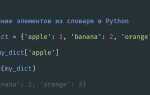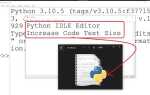Работа с текстовыми файлами – важная часть программирования на Python. В этой статье мы рассмотрим, как быстро и эффективно создать текстовый файл и сохранить данные в нем. Мы будем использовать стандартные средства языка, чтобы избежать зависимости от сторонних библиотек. Для этого потребуется лишь базовое понимание работы с файловой системой и функций языка Python.
Создание файла в Python – это процесс, который можно выполнить при помощи встроенной функции open(). Эта функция не только открывает файл, но и позволяет указать режим его работы. Например, чтобы создать новый файл, достаточно вызвать open('file.txt', 'w'). Если файл с таким именем уже существует, его содержимое будет перезаписано. Режим ‘w’ позволяет записывать текст в файл, а если файл не найден, он будет создан.
Важно помнить, что работа с файлами в Python требует использования контекста менеджера с ключевым словом with, что гарантирует правильное закрытие файла после выполнения операций записи. Без этого при неаккуратном завершении программы файл может остаться открытым, что приведет к потере данных или ошибкам.
Для записи текста в файл используется метод write(). Например, чтобы записать строку в файл, достаточно выполнить команду: file.write("Пример текста"). Однако, если необходимо записывать несколько строк, важно правильно управлять переносами строк, добавляя символы новой строки \n для каждой строки.
Закрытие файла является обязательным этапом. Даже если вы не явно закрываете файл, благодаря контекстному менеджеру Python позаботится об этом автоматически, когда выполнение выйдет из блока with. Это предотвращает утечку ресурсов и ошибочные записи.
Простой пример создания и записи в файл:
with open('example.txt', 'w') as file:
file.write("Это пример текста.")Создание текстового файла в Python с использованием open()
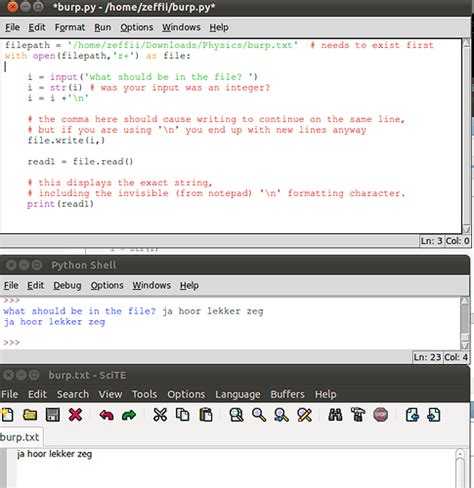
Для создания текстового файла в Python чаще всего используется встроенная функция open(). Она позволяет работать с файлами в различных режимах: чтение, запись, добавление данных и т.д. Чтобы создать новый текстовый файл, достаточно открыть файл в режиме записи (‘w’) или добавления (‘a’).
Пример создания нового файла и записи в него:
with open('example.txt', 'w') as file:
file.write("Это новый текстовый файл.\nСодержимое файла можно редактировать.")В данном примере используется контекстный менеджер with, который автоматически закрывает файл после завершения работы. Это важно, так как оставление файла открытым может привести к утечкам памяти или повреждению данных.
Режим ‘w’ открывает файл для записи. Если файл не существует, он будет создан. Если файл уже существует, его содержимое будет перезаписано. Для добавления данных в уже существующий файл без его перезаписи используется режим ‘a’.
Пример добавления данных в файл:
with open('example.txt', 'a') as file:
file.write("\nЭто дополнительная строка.")Обратите внимание, что при записи данных в файл без указания кодировки, Python будет использовать стандартную кодировку системы (например, UTF-8). Если необходимо явно указать кодировку, можно использовать параметр encoding:
with open('example.txt', 'w', encoding='utf-8') as file:
file.write("Текст с указанной кодировкой.")Важно помнить, что при работе с файлами необходимо правильно закрывать их после завершения операций. Использование with open() является предпочтительным, так как это гарантирует корректное закрытие файла, даже если в процессе работы произошла ошибка.
Запись данных в файл с помощью метода write()
Метод write() используется для записи строк в файл. Он позволяет записывать текст в файл, перезаписывая его содержимое. Этот метод доступен для объектов, открытых с режимом 'w', 'a' или 'r+', но не для режима 'r', который предназначен только для чтения.
Для записи данных в файл с помощью метода write() необходимо выполнить несколько шагов:
- Открытие файла: Используется встроенная функция
open(), чтобы открыть файл для записи. Например,file = open('example.txt', 'w')откроет файлexample.txtв режиме записи. - Запись данных: Вызовите метод
write(), передав строку в качестве аргумента. Например,file.write("Пример текста")запишет строку в файл. - Закрытие файла: После записи необходимо закрыть файл с помощью метода
close(), чтобы сохранить изменения и освободить ресурсы. Например,file.close().
Пример записи данных:
file = open('output.txt', 'w')
file.write("Это первая строка текста.\n")
file.write("Это вторая строка.\n")
file.close()Если файл уже существует, режим 'w' перезапишет его. Для добавления текста в конец файла используйте режим 'a':
file = open('output.txt', 'a')
file.write("Текст, добавленный в конец файла.\n")
file.close()Стоит помнить, что метод write() не добавляет символы новой строки автоматически. Если вам нужно записать несколько строк, придется явно использовать \n для перехода на новую строку.
- Для записи нескольких строк можно использовать цикл. Например:
lines = ["Первая строка\n", "Вторая строка\n", "Третья строка\n"]
file = open('output.txt', 'w')
file.writelines(lines)
file.close()Метод writelines() записывает все элементы из списка или другого итерируемого объекта. Важно: строки в списке должны содержать символы новой строки, если это необходимо.
Также стоит учитывать, что ошибки при записи, такие как недостаток прав на запись в файл, могут возникать, если файл расположен в защищенной директории или если файл используется другим процессом. Для предотвращения ошибок рекомендуется использовать конструкцию try-except:
try:
file = open('output.txt', 'w')
file.write("Пример текста")
file.close()
except IOError:
print("Ошибка записи в файл")Этот подход поможет обработать возможные проблемы и избежать краха программы.
Как добавить данные в существующий файл без перезаписи
Для добавления данных в уже существующий файл без перезаписи содержимого используется режим открытия файла ‘a’ (append). В этом режиме данные будут дописаны в конец файла, не затрагивая уже имеющийся текст.
Пример кода для добавления строки в файл:
with open('example.txt', 'a') as file:
file.write('Новая строка данных\n')
Этот код откроет файл example.txt в режиме добавления. Если файл не существует, он будет создан автоматически. Функция write() добавляет строку в конец файла, а символ переноса строки \n гарантирует, что каждая новая запись будет на отдельной строке.
Важно помнить, что открытие файла в режиме ‘a’ не изменяет его содержимое, а только дописывает новые данные. Режим ‘a’ также позволяет избежать ошибок, связанных с потерей информации при попытке перезаписать файл в случае его отсутствия или ошибки в пути.
Если требуется добавить несколько строк, можно использовать цикл:
lines = ['Первая строка\n', 'Вторая строка\n', 'Третья строка\n']
with open('example.txt', 'a') as file:
file.writelines(lines)
Метод writelines() позволяет записать список строк в файл. Каждая строка должна содержать символ переноса строки, если нужно разделить строки при записи.
Для проверки успешности операции можно использовать режим ‘r’ (чтение) для открытия файла после добавления данных и убедиться, что новые строки присутствуют в конце файла.
Работа с кодировками при записи текста в файл
При работе с текстовыми файлами в Python особое внимание стоит уделить выбору кодировки. Это важно, потому что неправильная кодировка может привести к повреждению данных или некорректному отображению текста при его чтении. В Python для записи текста в файл используется встроенная функция open(), которая позволяет указать кодировку через параметр encoding.
По умолчанию Python использует кодировку UTF-8, но это не всегда подходит для всех случаев. Например, для работы с файлами, созданными в старых операционных системах или специфических программных средах, могут потребоваться другие кодировки, такие как windows-1251 или latin-1.
Когда вы открываете файл для записи, важно указать правильную кодировку. Например:
with open('example.txt', 'w', encoding='utf-8') as file:
file.write('Текст, который будет записан в файл')Если не указать кодировку, Python применит системную кодировку по умолчанию, которая может быть отличной от той, что требуется для корректного отображения текста. Это может вызвать проблемы при чтении файла на других платформах или в разных текстовых редакторах.
Для записи текста, содержащего символы, не поддерживаемые кодировкой, можно использовать параметр errors. Этот параметр позволяет задавать поведение при возникновении ошибок кодировки. Возможные значения:
strict– генерирует исключение в случае ошибки (по умолчанию);ignore– игнорирует ошибку;replace– заменяет ошибочные символы на символы-заполнители (например,�).
Пример записи с обработкой ошибок:
with open('example.txt', 'w', encoding='utf-8', errors='replace') as file:
file.write('Текст с некорректными символами: \uD83D\uDC36')Кроме того, важно учитывать, что кодировка влияет на размеры файлов. Например, в кодировке UTF-8 каждый символ может занимать от 1 до 4 байт, что может повлиять на размер файла. Для текстов, содержащих исключительно латинские буквы, кодировка ASCII (или UTF-8, совместимая с ASCII) будет более компактной.
Если необходимо работать с файлами, которые будут использоваться в международной среде, рекомендуется всегда выбирать UTF-8, так как эта кодировка поддерживает все языки и символы, включая редкие символы и эмодзи. В случае, если ваша программа работает только с одним языком, можно использовать более специфические кодировки для экономии места, например, windows-1251 для русского текста.
В завершение, всегда проверяйте кодировку при чтении файлов. Некорректная кодировка при чтении может привести к недопониманию данных, а значит, важен баланс между выбором кодировки для записи и гарантией правильного воспроизведения содержимого при чтении файла в будущем.
Закрытие файла после записи: зачем это нужно
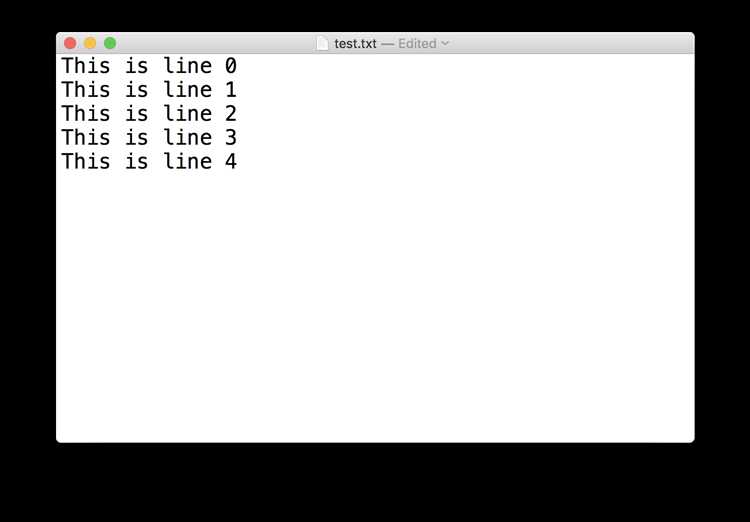
Закрытие файла после записи в Python критически важно для правильного завершения работы с ним. Когда файл остается открытым, система не освобождает ресурсы, которые были выделены для его обработки. Это может привести к утечкам памяти или блокировкам других программ, пытающихся получить доступ к файлу.
Во-первых, закрытие файла гарантирует, что все данные, которые вы записали, будут действительно сохранены. Если файл не закрыт, данные могут остаться в буфере, а не быть записанными на диск. Например, операция записи в файл может происходить в несколько этапов, и пока файл не закрыт, операционная система может отложить фактическую запись на диск для оптимизации работы.
Во-вторых, не закрывая файл, вы рискуете столкнуться с проблемами доступа к нему в будущем. Открытые файлы могут блокировать операции чтения или записи, что приведет к ошибкам при попытке взаимодействовать с ним. Особенно это важно при работе с несколькими программами или потоками, которые могут одновременно пытаться использовать один и тот же файл.
Кроме того, закрытие файла освобождает системные ресурсы, такие как дескрипторы файлов. Если не закрывать файлы должным образом, можно быстро исчерпать лимит на количество открытых файлов, что приведет к сбоям в работе программы или всей операционной системы.
Рекомендуется всегда использовать конструкцию `with open()`, которая автоматически закрывает файл после завершения блока кода. Это минимизирует риск ошибок, связанных с забыванием закрытия файла вручную.
Как проверить, существует ли файл перед его созданием или открытием
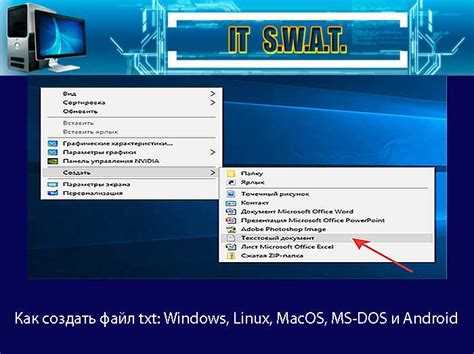
Перед тем как работать с файлом в Python, важно убедиться, что файл существует или его можно безопасно создать. Для этой задачи можно использовать стандартный модуль os или pathlib.
Для проверки наличия файла с помощью модуля os можно использовать функцию os.path.exists(). Она возвращает True, если файл или директория существует, и False в противном случае.
import os
file_path = 'example.txt'
if os.path.exists(file_path):
print("Файл существует")
else:
print("Файл не найден")Также можно использовать pathlib, который предоставляет объектно-ориентированный способ работы с путями:
from pathlib import Path
file_path = Path('example.txt')
if file_path.exists():
print("Файл существует")
else:
print("Файл не найден")Если требуется проверить, является ли объект файлом, а не директорией, можно воспользоваться функцией os.path.isfile() или методом Path.is_file() из pathlib.
if os.path.isfile(file_path):
print("Это файл")
else:
print("Это не файл")Модуль os позволяет также проверить директории с помощью os.path.isdir(), но для работы с путями и файлами на более высоком уровне рекомендуется использовать pathlib, так как это более современный и гибкий подход.
Важно учитывать, что в случае работы с несколькими операционными системами (например, Windows и Linux), пути могут отличаться. Модуль pathlib автоматически учитывает эти различия и правильно обрабатывает пути в различных системах.
Когда файл не существует, а его необходимо создать, можно безопасно использовать режим w или x при открытии файла. Режим w создаст файл, если его нет, а режим x сгенерирует ошибку, если файл уже существует, предотвращая его перезапись.